Cele mai multe dintre cititorii acestui site - administratori / ingineri sau utilizatori avansați. Și mulți dintre voi, desigur, doresc să automatizeze multe operații pentru a instala software-ul pe care le efectuați frecvent. Din păcate, nici o metodă unică „liniștită» (silențios) pentru a instala orice software, ca este creată și compilate de către diferiți colecționari.
Cum, atunci, face viața mai ușoară în găsirea unei chei pentru orice cadru liniștit distribuții? Există un program Silent Finder cheie foarte util. Când porniți-l va cere să specificați fișierul de instalare executabil, instalare de la care doriți să automatizeze. Mai mult, acesta definește tipul de instalare, cu care a fost asamblat de distribuție și afișează o listă de chei acceptate instalare silențios.
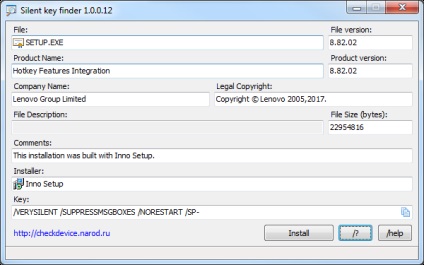
În continuare, doar a scrie un fișier cmd / BAT, care rulează programul cu tastele. De exemplu, pentru utilitarul de instalare Lenovo Hotkey Funcțiile de integrare în fișierul meu arata ca acest lucru:
Instalarea ecou a început la .ate %% timp% >> "% windir% \ GSM_OSD_HOTKEY_Features_Integration_install.txt"
dp0SETUP.EXE »/ SP-/ VERYSILENT / norestart / SUPPRESSMSGBOXES /LOG="%windir%\GSM_OSD_HOTKEY_Features_Integration_install.txt“
Referință programe-cheie de instalare silențioase
Așa cum am scris mai sus, există multe instalatori, unul care este cel mai popular dintre ele, și link-uri către pagina cu o descriere a chei acceptate la:
Cu toate acestea, acest lucru nu este suficient. Unii producători de hardware pentru a crea propriile lor instalatori pentru conducătorii auto. Mai jos, voi aduce cele mai comune exemple de instalare de drivere de la diferiți furnizori.
Instalarea pachetelor Dell
Pachetele de instalare Dell numit Pachete Dell de actualizare (DUP) și toate acestea susțineau comutatorul / s pentru o instalare liniștită și tasta / l =
- / S - toate Suprima interfețe grafice ale pachetul de actualizare.
- / I - Are o instalare proaspătă de pachetul de actualizare.
(NOTĂ: Necesită opțiunea / s) - / E =
- Extragerea conținutului actualizare într-un dosar.
(NOTĂ: Necesită opțiunea / s) - / Drivers =
- Extragerea numai componente driver într-un dosar.
(NOTĂ: Necesită opțiunea / s) - / Passthrough. - (Avansat) trimite tot textul următor opțiunea / passthrough direct la furnizor ces, dar nu neapărat pe cele ale software-ului furnizor.
- / Capacități - (avansat) Returnează o descriere codificată a caracteristicilor acceptate acest pachet de actualizare a lui.
(NOTĂ: Necesită opțiunea / s) - / = L
- Definiți o cale specifică pentru fișierul jurnal Pachetul de actualizare.
(NOTĂ: Această opțiune nu poate fi utilizată în combinație cu / sau passthrough / capacități)
De asemenea, a se vedea lista de chei suplimentare CLI aici.
Ca un exemplu, instalarea Dell DUP driver audio Realtek:
Pachetele de instalare HP
Aici este un eșantion de instalare silențioasă Synaptics conducător auto touchpad-ul fișierului CVA pachet HP:
"Setup.msi" / l * v C: \ Intel \ Logs \ Intel_TBT_log.txt / liniștit / norestart
Instalarea driverului Intel în modul silențios
În general, site-ul Intel pe acest subiect este prezentată o documentație bună, puteți face referire la acesta. Dar eu încă va descrie principiile de bază ale instalării. Din păcate, unificarea draverostroeniya Intel nu are prea, așa că va trebui să sufere un pic. Cu toate acestea, pentru fiecare distribuție pentru Intel includ un fișier care este cel mai readme adesea prescrise opțiuni și moduri de instalare disponibile.
Instalarea driverelor chipset-ul acceptă următoarele taste:
- -? Afișează dialogul de ajutor
- -declasare Ignoră avertismentul declasare.
- -extract
Extrage toate fișierele driver la calea specificată. - -L
-înregistraSchimbă calea de înregistrare implicită. - -lang
Specifică limba UI. - -norestart Inhibă programul de instalare de inițiere în mod automat repornirea sistemului după instalare, atunci când este necesară repornirea sistemului și modul de instalare UI nu este interactiv (silențios sau pasiv).
- -în general toate driverele Suprascrie.
- -p
Modifică implicit calea de instalare. - -q
-liniștit
-s
-silențios Nu se afișează casetele de dialog de configurare.
În general, instalarea driverelor chipset-ul ar trebui să arate astfel:
Instalarea driver-elor de rețea, Wi-Fi și Bluetooth din pachetul Intel PROSet
Există două opțiuni acceptate pentru funcția de instalare silențioasă - prin intermediul switch-uri de linie de comandă și prin fișierul de configurare XML. Instalarea se face prin XML vă permite să regla fin ceea ce caseta de dialog, și care părți ale pachetului care prezintă instalația, și care nu sunt. De exemplu, puteți alege să nu instalați Toolkit administrator sau conexiune WiFi utilitar.
Opțiuni Intel de instalare a driverului utilizând XML
Aici este un exemplu pentru a dezactiva opțiuni inutile:
puteți specifica faptul că instalația va fi în modul silențios.
Acesta va împiedica repornirea la sfârșitul instalării.
Tastele executați programul de instalare sunt la fel ca atunci când instalați driverele chipset-ului, trebuie doar să adăugați un nou -config cheie sau -c, care vă permite să specificați calea către fișierul de configurare XML, pe care am menționat mai sus.
Apropo, daca esti curios pentru a afla cum de instalare, fișierul setup.exe lansează InstMultiPkg.exe asta. la rândul său, se uită la fișierul InstMultiPkg.ini. Fișierele INI sunt înregistrate comenzi care urmează să fie efectuate unul câte unul pentru a instala diferitele componente. În special, instalarea driverului este papapok din cauza aici este un șantier de construcții:
sfpWin7 \ vs64 \ Setup.exe / qn / l * v C: \ System.sav \ logs \ INTELBLUEWP.log SSDISABLE = REBOOT TRUE = ReallySuppress
Mai multe informații puteți citi pe site-ul Intel.
Instalarea driverelor grafice Intel
Aceste drivere pot fi instalate dintr-un fișier setup.exe, sau de la auto-Extrage arhiva ZIP. În primul caz, trebuie să dezarhivați mai întâi fișierul și apoi executați instalarea folosind comanda
Acestea sunt tu, din fericire, pot fi găsite pe site-ul oficial al DisplayLink.
Instalarea driverelor tablete Toshiba
Spre bucuria noastră, băieții ăștia au făcut o treabă bună. Ca parte a pachetelor lor incluse deja fișier Pinstall.bat. care efectuează instalarea în modul silențios.
Instalarea driverelor din pachetele Lenovo
Din nou, acești tipi sunt mari. În fiecare conducător auto este fișierul Readme de pe site-ul, care este specificat printr-un cadru liniștit. Pentru a face acest lucru în fișierul Readme, găsiți secțiunea
Mai întâi descărcați pachetul, rulați-l, despachetați-l într-un dosar, în ultima fereastră, eliminați marcajul de selectare prin refuzul de a instala chiar acum. După aceea, veți obține o distribuție, pentru care se poate crea un fișier de pornire a instala silențios.